Михеева - практикум по информатике. Михеева Е. В. М695 Практикум по информатике Учеб пособие для сред, проф образования Елена Викторовна Михеева
 Скачать 9.46 Mb. Скачать 9.46 Mb.
|
Раздел 7 ОСНОВЫ ОРГАНИЗАЦИИ РАБОТЫ В ИНТЕРНЕТЕПрактическая работа 29Тема: ПОИСК ИНФОРМАЦИИ В ГЛОБАЛЬНОЙ СЕТИ ИНТЕРНЕТЦель занятия. Изучение информационной технологии организации поиска информации в сети Интернет. Задание 29.1. Изучение интерфейса программы Internet Explorer. Порядок работы 1. Запустите программу Internet Explorer, при стандартной установке программы выполните действия Пуск/Программы/ MSInternetExplorer. 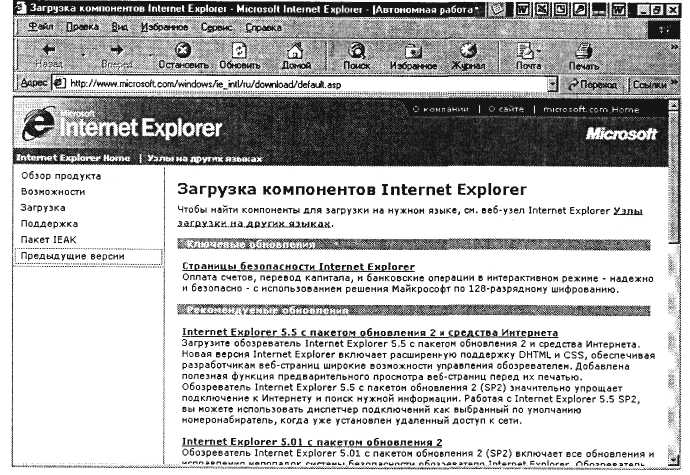 Рис. 29.1. Интерфейс программы Internet Explorer Если компьютер не подключен к сети Интернет, то при запуске сначала будет предложено установить соединение с организацией, предоставляющей доступ к Интернету. Выполните соединение. После соединения произойдет загрузка стартовой страницы. 2. Изучите интерфейс программы. Найдите в окне Internet Explorer Главное меню, Панель инструментов с кнопками пиктографического меню, Адресную строку, Строку состояния (рис. 29.1). 3. Изучите кнопки панели инструментов. Кнопки со стрелками Назад и Вперед в левой части панели инструментов служат для передвижения назад и вперед. Кнопка Обновить – для перезагрузки файла. Домой – для возврата на стартовую или домашнюю страницы. Поиск – для поиска в Интернете. Избранное – для пометки понравившихся вам серверов, чтобы можно было быстро вернуться к ним. Кнопка Печать поможет распечатать документ. Задание 29.2. Работа с учебником по Internet Explorer. Для получения справки воспользуйтесь меню Справка/ Оглавление и указатель/Учебник по InternetExplorer(рис. 29.2). 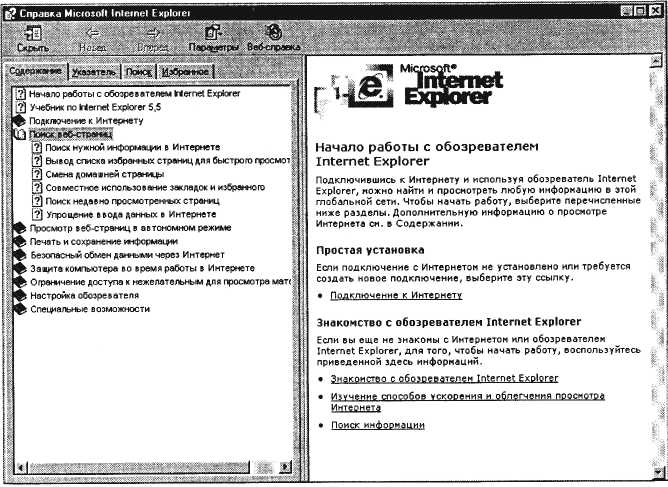 Рис. 29.2. Учебник по Internet Explorer В этом учебнике приведены сведения, полезные как для тех, кто еще не знаком с Интернетом или обозревателем Internet Explorer, так и для тех, кто интересуется изменениями, внесенными в предыдущую версию обозревателя. Проработав материал электронного учебника, вы узнаете, как с помощью обозревателя Internet Explorer можно наиболее эффективно использовать время, проведенное в Интернете. Изучите раздел учебника «Поиск Web-страниц». Задание 29.3. Загрузка Web-страницы. Порядок работы 1. Введите в адресную строку адрес русскоязычной поисковой системы Rambler – www.rambler.ru и нажмите клавишу [Enter]. Подождите, пока загрузится страница (рис. 29.3). Обратите внимание на изображение вращающегося земного шара в правом верхнем углу экрана, который обозначает, что идет процесс загрузки. В это же время на панели инструментов активизируется красная кнопка Остановить, предназначенная для остановки загрузки. Краткая справка. Из каких элементов состоит адрес узла (URL)? Адрес обычно начинается с имени протокола, за которым следует обслуживающая узел организация. Значит в адресе http://www.rambler.ru «http://www» указывает, что это сервер Web, который использует протокол http, «rambler» – непосредственное имя узла, домен «.ш» определяет адрес российских узлов. 2. Рассмотрите загрузившуюся главную страницу – вы видите поле для ввода ключевого слова и ряд рубрик. Для перехода на ссылки, имеющиеся на странице, подведите к ссылке курсор и щелкните левой кнопкой мыши. Ссылка может быть рисунком или текстом другого цвета (обычно с подчеркнутым шрифтом). Чтобы узнать, является ли элемент страницы ссылкой, подведите к нему указатель. Элемент является ссылкой, если указатель принимает вид руки с указательным пальцем. Определите, сколько ссылок вы видите на Web-странице. Задание 29.4. Организация поиска информации в Интернете. Рассмотрим три подхода к поиску информации с помощью системы Rambler. Поиск в рейтинге Тор 100 1. На страничке Rambler виден список ссылок, сгруппированных по темам. Этот список озаглавлен ТорЮО, т.е. лучшие сайты Интернета по рейтингу Rambler. Войдите в список Тор100 по гиперссылке. 2. Найдите в Тор100 список ресурсов по образованию (рис. 29.4). Ссылка «Образование» откроет страницу с огромным количеством ресурсов, связанных с образовательной и околообразовательной направленностью. В появившемся окне представлена таблица с названиями сайтов, имеющих отношение к образованию. При этом, чем ближе к началу таблицы расположены ресурсы, тем они более популярны (чаще посещаются). 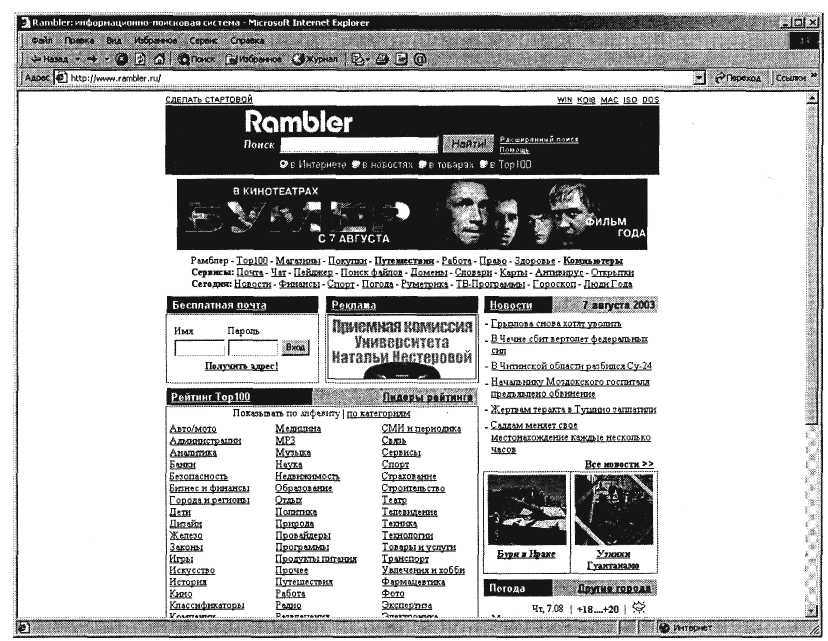 Рис. 29.3. Поисковая система Rambler – www.rambler.ru 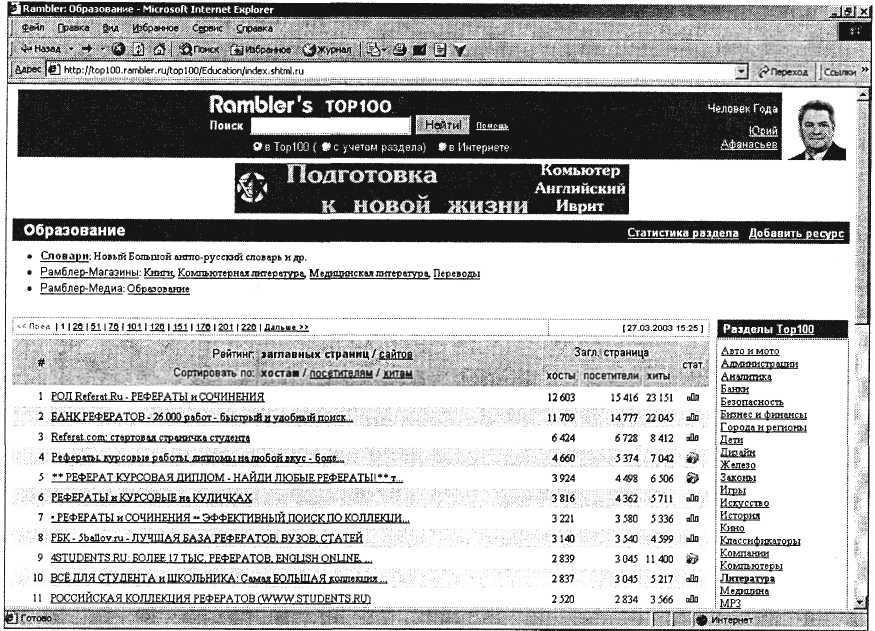 Рис. 29.4. Таблица ресурсов ТорЮО по тематике «Образование» 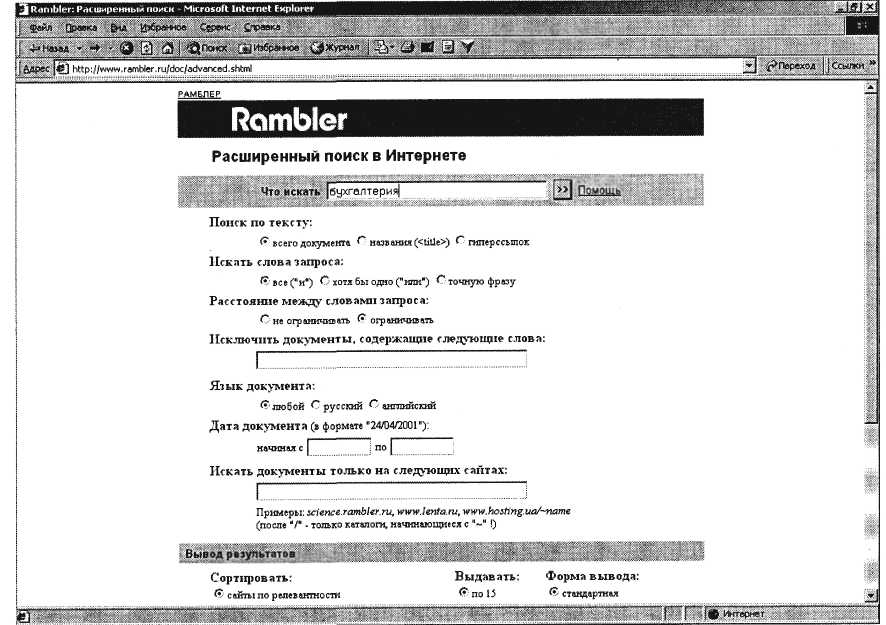 Рис. 29.5. Расширенный поиск в Интернете 3. Найдите список сайтов по искусству. В списке Тор 100 найдите строку Искусство и щелчком мыши раскройте ее. 4. Выберите первую ссылку из списка ресурсов. Вы попадаете на выбранную страничку. Изучите материалы странички и гиперссылками уточните интересующую вас информацию. Поиск по ключевому слову 1. Вернитесь на главную страницу Rambler. В самом начале страницы Rambler найдите строчку Поиск с пустым полем для ввода текста. Щелкните мышкой по этому полю. 2. Проведите простой поиск. Введите в поле поиска слово, характеризующее вашу специальность, например «бухгалтер», и нажмите кнопку Найти!. Через некоторое время откроется страница с результатами поиска. Определите, сколько ресурсов найдено. Помните: чем более точный запрос вы составите, тем меньше документов будет найдено. 3. Откройте первый документ в списке и ознакомьтесь с его содержанием. Расширенный поиск 1. Вернитесь на главную страницу Rambler. В самом начале страницы Rambler рядом с поисковым полем найдите ссылку «Расширенный поиск». Щелкните мышкой по этой ссылке. 2. Перед вами откроется страничка (рис. 29.5), где можно уточнить ряд нюансов при поиске информации. Введите слова запроса, характеризующие вашу специальность и укажите условия поиска: искать по тексту – всего документа; искать слова запроса – точную фразу. 3. Определите число найденных ресурсов. Задание 29.5. Помощь в Rambler. Порядок работы 1. Вернитесь на главную страницу Rambler. В самом начале страницы Rambler (правом верхнем углу) найдите ссылку «Помощь». Щелкните мышкой по этой ссылке. 2. Изучите список служебных символов и логических операций, использующихся в поисковой системе. Дополнительные задания Задание 29.6. Откройте поисковый сервер Hndex – www.yandex.ru. Проведите простой поиск. Введите в поле поиска слово, характеризующее вашу специальность, и нажмите кнопку Найти!. Сравните полученные результаты с поиском в Rambler. Задание 29.7. Откройте страничку Российского интернет-магазина Ozon по адресу Ozon.ru. В каталоге «Книги» ознакомьтесь с новой литературой по вашей специальности. Практическая работа 30 |
